Hur man tar en rullande skärmdump på iPhone obegränsat
Lär dig tre effektiva sätt att ta rullande skärmdumpar på iPhone med detaljerade steg:
- AnyRec Screen Recorder: Klicka på "Phone Recorder">"iOS Recorder">aktivera "Screen Mirror" på iPhone>ta en ögonblicksbild av hela skärmen.
- Standardinfångning av skärmdump: Tryck på "Sida" och "Volym upp">tryck på "Förhandsgranskning av foto"> "Helsida">"Klar">"Spara PDF till filer".
- Assistant Touch: Tryck på "Inställningar"> "Tillgänglighet"> "Touch">"Assistive Touch"> "Enhet"> "Skärmdump">"Helsida".
100% Säker
100% Säker

Att ta en skärmdump på din iPhone blir naturligt och enkelt när du vill ha en bild av innehåll från din skärm. Men vad sägs om ta en rullande skärmdump på iPhone av en webbsida eller en PDF-fil med många sidor? Är det möjligt med sido- och volym upp-knappen? Om du vill fånga allt innehåll i en lång bild, fortsätt läsa för att lära dig 3 effektiva sätt att ta rullande skärmdumpar på iPhone 15/14/13/12. Både standardverktyg och bästa alternativ tillhandahålls.
Guidelista
Ta rullande JPG/PNG-skärmdumpar på alla iPhone [rekommenderas] 2 gratis sätt att ta skärmdumpar på iPhone som PDF-filer Vanliga frågor om hur man tar iPhone Scrolling ScreenshotsTa rullande JPG/PNG-skärmdumpar på alla iPhone [rekommenderas]
Om du tycker att det är svårt att fånga rullande skärmdumpar på din telefon kan du använda ett utmärkt alternativ - AnyRec Screen Recorder. Det är ett multiplattformsverktyg med en telefoninspelare för iPhone 15/14/13 och mer. Det ger dig funktionen Snapshot för att rulla skärmdumpar av hela skärmen på webbsidan. Dessutom kan du justera bildformatet och kvaliteten för bästa delning på alla enheter och plattformar. Med sina utmärkta bildredigeringsalternativ kan du också applicera färg, siffror, text och andra komponenter på de rullande skärmdumparna på iPhone.

Spegla iPhone-skärmen på datorn och ta lätt scrollande skärmdumpar.
Kan exportera rullande skärmdumpar av iPhone i PNG, BMP, TIFF, GIF, etc.
Anpassa skärmområdet innan du tar de rullande skärmdumparna.
Redigera och dela enkelt de tagna iPhone-inspelningarna och skärmdumparna.
100% Säker
100% Säker
Steg 1.Installera AnyRec Screen Recorder på din enhet. Öppna appen och klicka på knappen "Telefoninspelare". Klicka på knappen "iOS Recorder" och anslut din iPhone och datorn med samma Wi-Fi-nätverk.
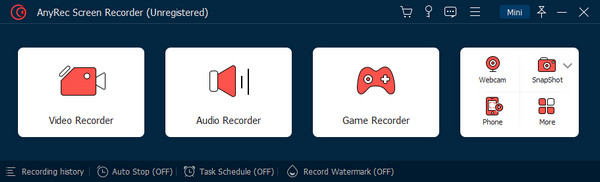
Steg 2.Slå på "Skärmspegling" och välj AnyRec Screen Recorder. När din enhet är ansluten visas telefonens skärm på skärmen.
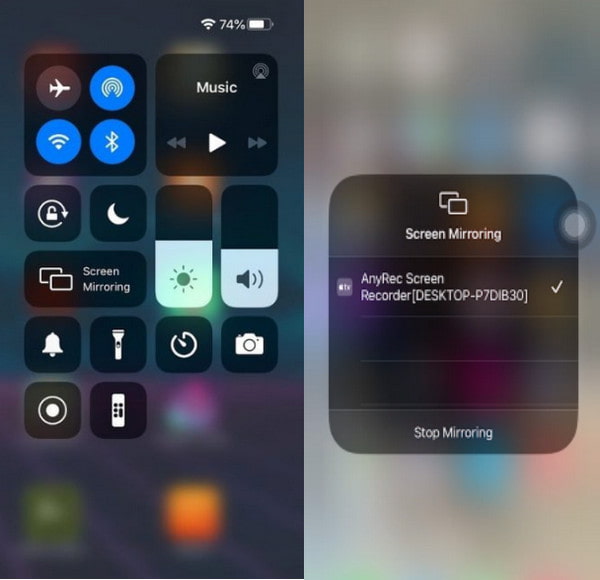
Steg 3.En widgetmeny finns nedanför eller på höger sida av panelen; klicka på knappen "Snapshot" för att ta en rullande skärmdump på din iPhone.
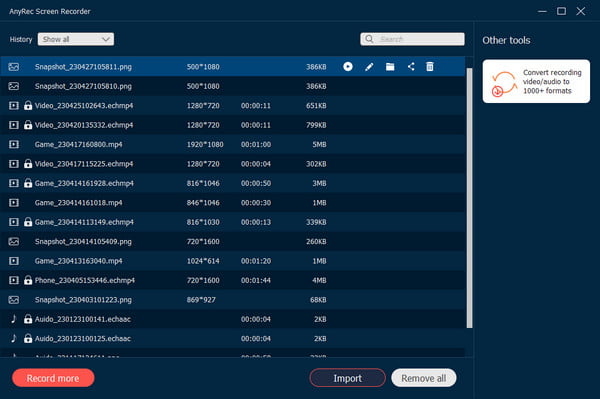
100% Säker
100% Säker
2 gratis sätt att ta skärmdumpar på iPhone som PDF-filer
Att ta en skärmdump på iPhone är helt enkelt att trycka på enhetens sidoknappar, och denna åtgärd är en universell sak för smartphones. Men kan du använda den för att ta rullande skärmdumpar på iPhone 15/14/13/12? Och med nysläppta iOS-funktioner kan du också använda Assistant Touch för att fånga skärmen. Läs följande två sätt med detaljerade steg:
1. Använd knappar
Detta kan vara en kliché att rekommendera, men det finns mer att se här. Följ stegen nedan för att använda sidoknapparna till skärmfånga hela sidan på iPhone.
Steg 1.Starta Safari-appen på den mobila enheten och ange en webbsida. När du har hittat innehållet du vill fånga, tryck på "Sida" och "Volym upp" knapparna samtidigt.
Steg 2.När skärmdumpen är aktiverad trycker du på "Photo Preview" längst ned till vänster på skärmen. Tryck sedan på "Helsida" från toppmenyn.
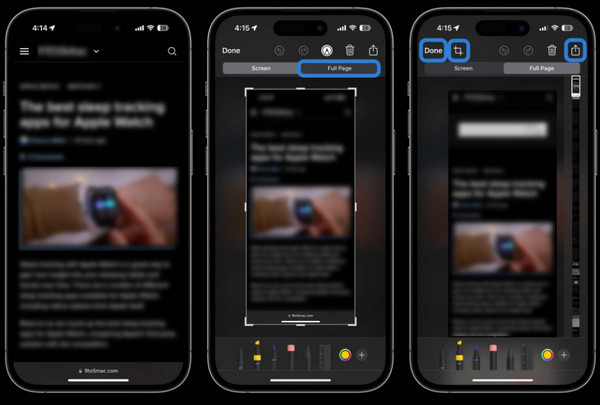
Steg 3.När det har tagit en skärmdump, tryck på "Klar" och välj "Spara PDF till filer" eller "Spara alla till filer för att exportera". Du kan också direkt dela bilden till sociala medier genom att trycka på "Dela".
Export av bilden kommer att exporteras som en PDF-fil.
2. Använd Assistive Touch
Assistive Touch är ett utmärkt alternativ till skärmdump på iPhone om du inte kan använda sidoknapparna på din iPhone. Det är en inbyggd funktion i iOS, så den är tillgänglig på alla versioner. Se stegen nedan.
Steg 1.Öppna "Inställningar" för att aktivera funktionen. Från menyn "Tillgänglighet", gå till "Touch" och aktivera "Assistive Touch".
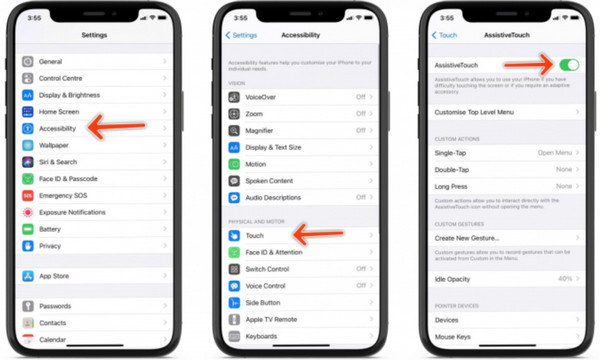
Steg 2.Navigera sedan till innehållet du vill fånga. Tryck på "Assistive Touch" och välj "Enhet". Tryck på "Skärmdump" för att fånga skärmen. Tryck sedan på "Full pag" för att göra en rullande skärmdump på din iPhone. Det kommer spara en skärmdump som PDF i appen "Filer" som standard.
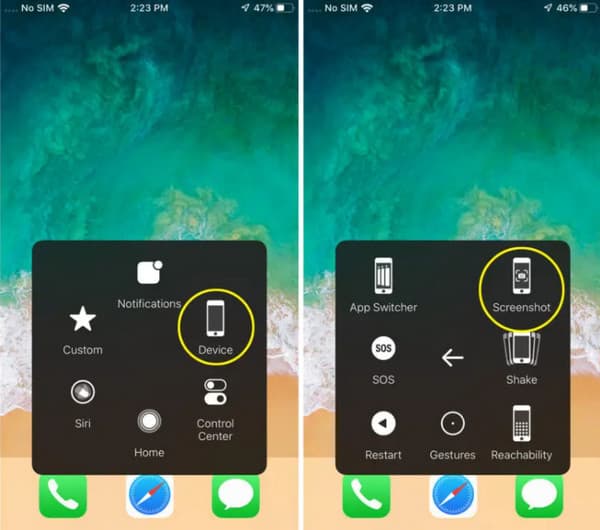
Vanliga frågor om hur man tar iPhone Scrolling Screenshots
-
1. Kan jag använda bakåttrycket på min iPhone för att ta en skärmdump?
Ja. Funktionen introducerades först i iOS 14, och sedan dess har den blivit ett utmärkt framsteg för att fånga aktiviteter på skärmen. För att använda bakåttryck, öppna inställningarna på din mobiltelefon och navigera till Tillgänglighet. Tryck två gånger eller tre gånger på baksidan av iPhone för att ta en skärmdump.
-
2. Hur redigerar man en rullande skärmdump på iPhone?
Gå till iPhone-appen "Foton". Öppna mappen Skärmdump för att hitta alla dina tagna långa skärmdumpar. Tryck på knappen "Redigera" i det övre högra hörnet av iPhone-skärmen. Senare kan du lägga till text, sudda ut privat information, beskära, lägg till ritningar och tillämpa fler redigeringseffekter.
-
3. Hur använder man Siri för att ta en skärmdump på iPhone?
Siri är standardassistenten för iOS-användare. Den kan söka efter saker på internet, spränga låten du älskar och till och med göra enkla uppgifter som att ta en skärmdump. Allt du behöver göra är att säga "Hej Siri, ta en skärmdump", så utförs åtgärden automatiskt.
Slutsats
Efter att ha läst det här inlägget har du lärt dig hur man tar en rullande skärmdump på iPhone med enkla steg. Eftersom att fånga aktiviteter på skärmen är universellt nödvändigt på alla enheter, ger iOS fler alternativ. Under tiden, även med alla din enhets standardknappar och funktioner, kan du fortfarande använda ett alternativ som AnyRec Screen Recorder. Det är också en övertygande lösning för video-, ljud- och webbkamerainspelning. Prova det nu med den kostnadsfria testversionen.
100% Säker
100% Säker
